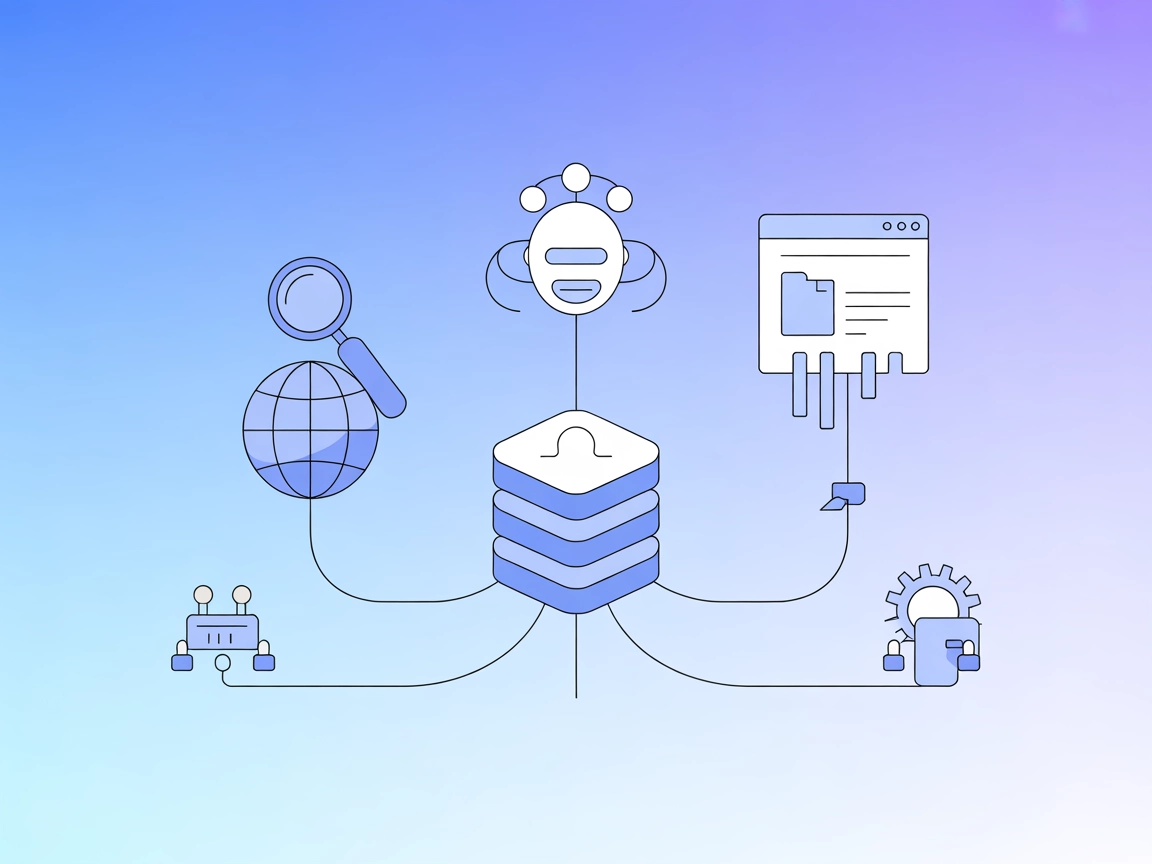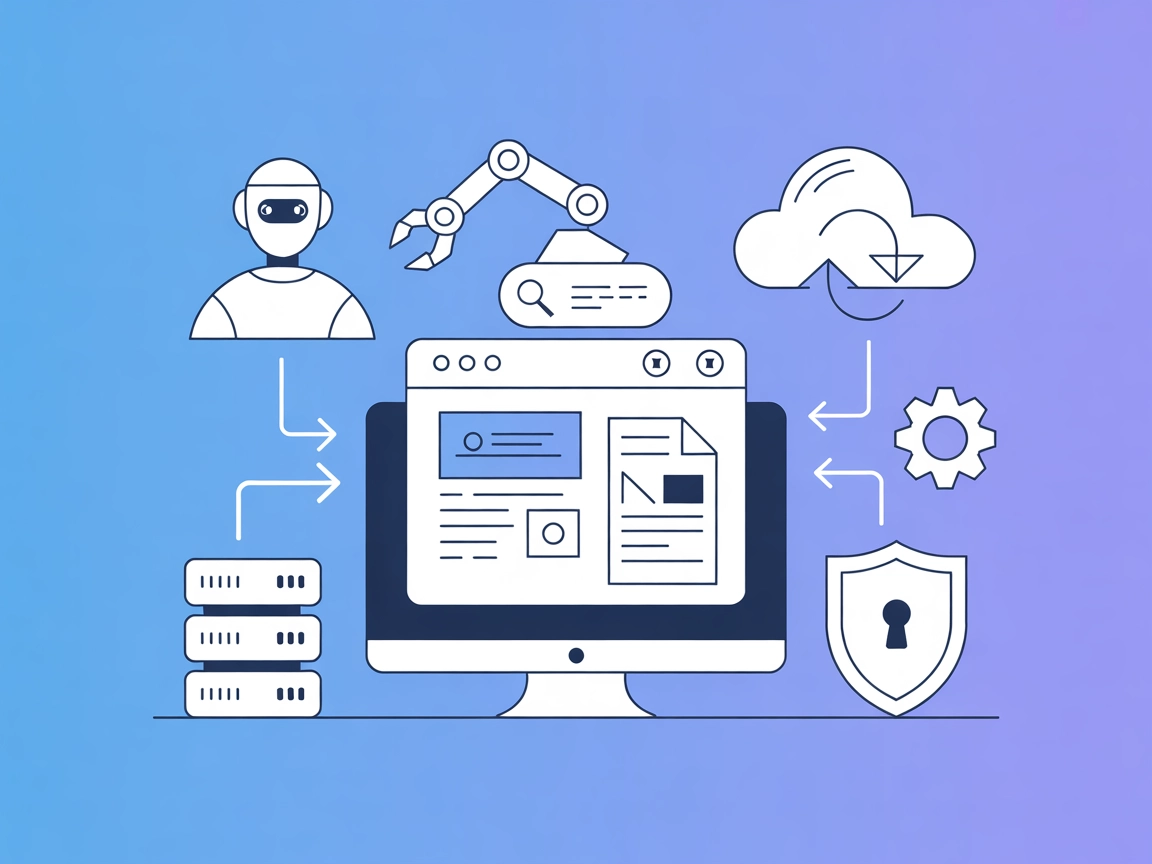mcp-local-rag MCP Server
Un server MCP di ricerca web semplice, locale e attento alla privacy per l’accesso ai dati in tempo reale e Retrieval-Augmented Generation in FlowHunt e altri workflow AI.
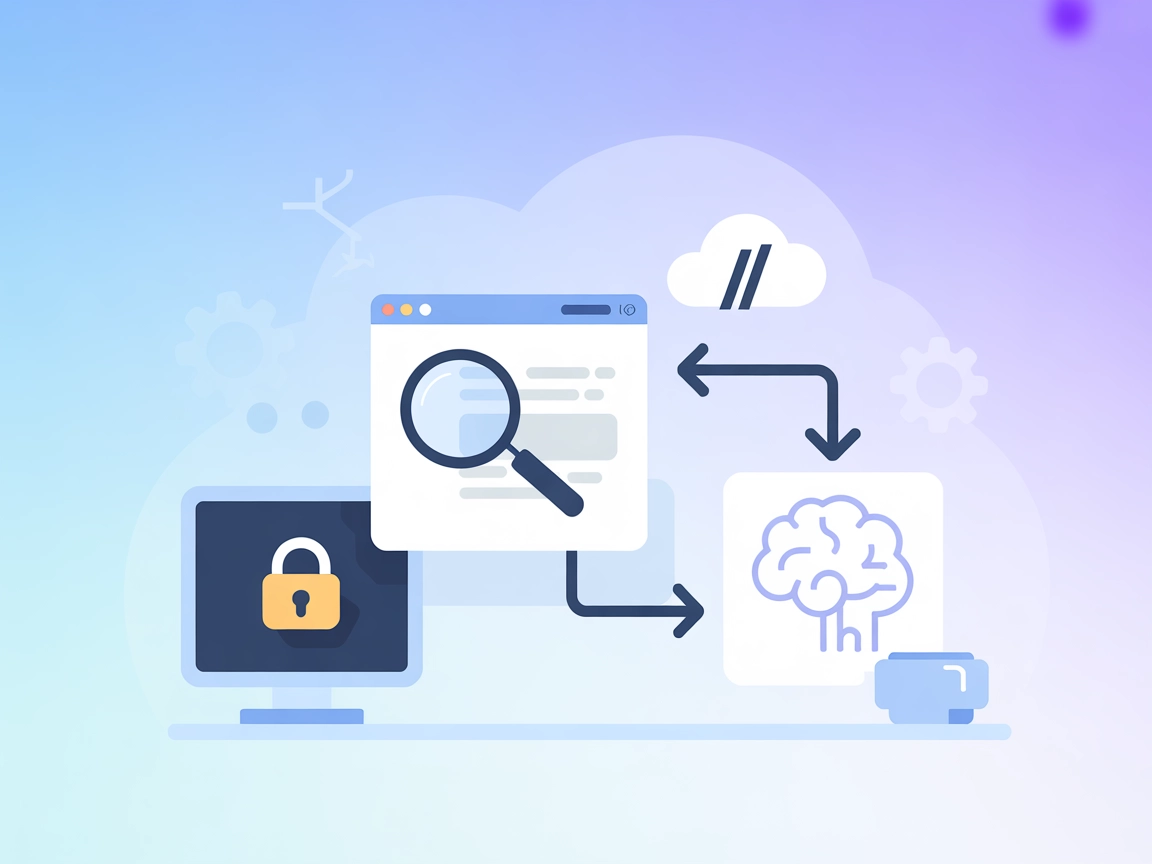
Cosa fa il server MCP “mcp-local-rag”?
Il mcp-local-rag MCP Server è un server Model Context Protocol (MCP) a “basso livello” per la ricerca web in stile Retrieval-Augmented Generation (RAG) che funziona localmente senza richiedere API esterne. Il suo scopo principale è collegare gli assistenti AI al web come fonte dati, permettendo ai modelli linguistici di grandi dimensioni (LLM) di eseguire ricerche web, recuperare e incorporare i risultati, ed estrarre contenuti rilevanti — tutto in un ambiente locale che rispetta la privacy. Il server gestisce il processo inviando le query dell’utente a un motore di ricerca (DuckDuckGo), recuperando più risultati, ordinandoli per similarità tramite Google MediaPipe Text Embedder, ed estraendo dal web il contesto pertinente. Questo consente a sviluppatori e client AI di accedere a informazioni web aggiornate e potenziare così workflow come ricerca, creazione di contenuti e risposta alle domande senza affidarsi a API proprietarie.
Elenco dei Prompt
Nessun template di prompt specifico è menzionato nel repository o nella documentazione.
Elenco delle Risorse
Nessuna “risorsa” MCP esplicita è descritta nel repository disponibile.
Elenco degli Strumenti
Nessuna definizione dettagliata di strumenti è direttamente elencata nei file o nella documentazione disponibili.
Casi d’Uso di questo MCP Server
- Ricerca Web in tempo reale per LLM: Permette agli assistenti AI di accedere a informazioni web aggiornate, rendendo le risposte più attuali e precise su ricerche o notizie.
- Sintesi di contenuti: Consente agli LLM di recuperare pagine web ed estrarre il contesto rilevante, supportando sintesi e fact-checking.
- Retrieval-Augmented Generation: Supporta workflow in cui gli LLM necessitano di conoscenza esterna dal web per arricchire le risposte, ideale per domande fuori dal set di addestramento.
- Produttività per sviluppatori: Utile negli assistenti di codifica per cercare documentazione, thread di Stack Overflow o articoli tecnici recenti.
- Assistenza educativa: Può aiutare a recuperare nuove risorse didattiche o esempi per studenti e insegnanti.
Come configurarlo
Di seguito le istruzioni generali per integrare il server MCP mcp-local-rag con diversi client MCP. Adatta il JSON di configurazione secondo il tuo client specifico.
Windsurf
- Assicurati di aver installato uv (per il metodo uvx) o Docker.
- Individua il file di configurazione del tuo client MCP (vedi qui).
- Aggiungi il seguente JSON all’oggetto
mcpServers:{ "mcpServers": { "mcp-local-rag": { "command": "uvx", "args": [ "--python=3.10", "--from", "git+https://github.com/nkapila6/mcp-local-rag", "mcp-local-rag" ] } } } - Salva la configurazione e riavvia Windsurf.
- Verifica che il server MCP sia in esecuzione e accessibile nel client.
Claude
- Installa uv o Docker se necessario.
- Apri la configurazione MCP per Claude Desktop.
- Inserisci quanto segue nelle impostazioni MCP server:
{ "mcpServers": { "mcp-local-rag": { "command": "uvx", "args": [ "--python=3.10", "--from", "git+https://github.com/nkapila6/mcp-local-rag", "mcp-local-rag" ] } } } - Salva e riavvia Claude Desktop.
- Conferma che il server “mcp-local-rag” appaia tra gli strumenti.
Cursor
- Assicurati che Docker o uv siano installati.
- Individua e apri il file di configurazione MCP server per Cursor.
- Usa la configurazione Docker per maggiore isolamento:
{ "mcpServers": { "mcp-local-rag": { "command": "docker", "args": [ "run", "--rm", "-i", "--init", "-e", "DOCKER_CONTAINER=true", "ghcr.io/nkapila6/mcp-local-rag:latest" ] } } } - Salva e riavvia Cursor.
- Controlla lo stato del server MCP dall’interfaccia di Cursor.
Cline
- Installa Docker o uv come richiesto.
- Accedi alla configurazione MCP server di Cline (vedi la sua documentazione).
- Aggiungi il blocco JSON appropriato (vedi sopra per uvx o Docker).
- Salva la configurazione e riavvia Cline.
- Verifica che il server sia tra le integrazioni MCP disponibili.
Gestione delle chiavi API
Non sono necessarie chiavi API esterne per mcp-local-rag, ma se hai bisogno di impostare variabili d’ambiente (per Docker o altro), usa l’oggetto env nella configurazione:
{
"mcpServers": {
"mcp-local-rag": {
"command": "docker",
"args": [
"run",
"--rm",
"-i",
"--init",
"-e",
"DOCKER_CONTAINER=true",
"ghcr.io/nkapila6/mcp-local-rag:latest"
],
"env": {
"EXAMPLE_ENV_VAR": "value"
},
"inputs": {}
}
}
}
Come usare questo MCP nei flow
Utilizzo MCP in FlowHunt
Per integrare i server MCP nel tuo workflow FlowHunt, inizia aggiungendo il componente MCP al flow e collegandolo al tuo agente AI:

Clicca sul componente MCP per aprire il pannello di configurazione. Nella sezione di configurazione MCP di sistema, inserisci i dettagli del server MCP usando questo formato JSON:
{
"mcp-local-rag": {
"transport": "streamable_http",
"url": "https://yourmcpserver.example/pathtothemcp/url"
}
}
Una volta configurato, l’agente AI potrà usare questo MCP come strumento con accesso a tutte le sue funzionalità. Ricorda di cambiare “mcp-local-rag” con il nome effettivo del tuo server MCP e sostituire la URL con quella del tuo server MCP.
Panoramica
| Sezione | Disponibilità | Dettagli/Note |
|---|---|---|
| Descrizione generale | ✅ | |
| Elenco dei Prompt | ⛔ | Nessuno trovato |
| Elenco delle Risorse | ⛔ | Nessuna trovata |
| Elenco degli Strumenti | ⛔ | Nessuno trovato |
| Gestione chiavi API | ✅ | Esempio con env mostrato |
| Supporto sampling (meno rilevante in valutazione) | ⛔ | Non menzionato |
Nel complesso, mcp-local-rag è un server MCP semplice e attento alla privacy per la ricerca web, ma manca di dettagli su prompt/template, risorse e specifiche degli strumenti. È facile da configurare e usare con i principali client, ma si adatta meglio a casi d’uso RAG web semplici.
MCP Score
| Licenza Presente | ✅ (MIT) |
|---|---|
| Almeno uno strumento | ⛔ |
| Numero Fork | 12 |
| Numero di Stelle | 48 |
Domande frequenti
- What is the mcp-local-rag MCP Server?
È un server MCP di ricerca web locale e rispettoso della privacy per Retrieval-Augmented Generation (RAG). Collega LLM al web, recupera e incorpora risultati di ricerca ed estrae contenuti rilevanti senza richiedere API esterne o dipendenze cloud.
- What are typical use cases for mcp-local-rag?
I casi d’uso includono: ricerca web in tempo reale per LLM, sintesi di contenuti, retrieval-augmented generation, produttività per sviluppatori (es. ricerca nella documentazione) ed educazione (recupero di materiali didattici aggiornati).
- Does mcp-local-rag require API keys or external services?
Non sono necessarie chiavi API esterne. Funziona localmente e utilizza DuckDuckGo per la ricerca, così le tue query restano private e non sono richiesti accessi API a pagamento.
- How do I set up mcp-local-rag in FlowHunt?
Aggiungi il componente MCP nel tuo flow FlowHunt, apri la configurazione e inserisci i dettagli del server MCP usando il formato JSON consigliato. Vedi le istruzioni sopra per esempi.
- Is there support for prompt templates, resources, or tools?
Nessun template di prompt, risorsa o tool esplicito è definito nella documentazione. Il server è pensato per una ricerca web e un retrieval contestuale semplici.
Inizia con mcp-local-rag
Potenzia le capacità della tua AI con una ricerca web privata e in tempo reale usando mcp-local-rag. Nessuna API o chiave esterna richiesta.